win10左上角显示帧数 win10自带的fps显示功能怎么使用
更新时间:2023-10-30 18:03:52作者:xiaoliu
Win10自带的FPS显示功能是一项非常实用的功能,它可以帮助用户实时监测计算机的帧数,在游戏玩家中尤为受欢迎,因为帧数的稳定与流畅直接影响游戏体验。通过Win10左上角显示帧数,我们可以清晰地了解当前游戏的运行情况,以及计算机硬件的性能表现。对于那些追求高品质游戏体验的玩家来说,这项功能无疑是不可或缺的。接下来我们将详细介绍Win10自带的FPS显示功能的使用方法。
具体方法:
1.打开Windows设置窗口,点击游戏

2.选择左边的“XboxGameBar”,并在右边找到且勾选“开”和“在控制器上使用此按键打开XboxGameBar”
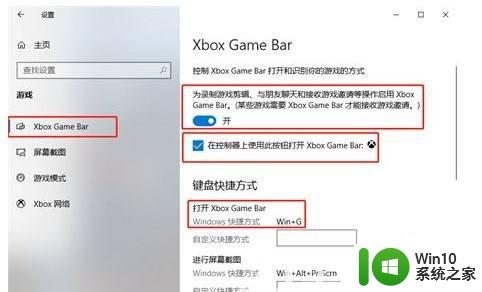
3.使用“win+G”组合键打开XboxGameBar,选择“特性”窗口查询即时FPS帧数。并在右上方找到且点击“固定”按键把它固定在游戏页面
4.即可打开了Win10系统自带的FPS帧数显示!
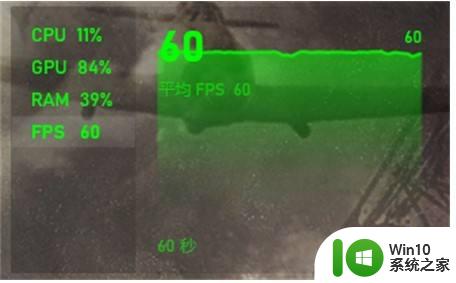
以上就是如何在win10左上角显示帧数的全部内容了,如果您还不了解该方法,可以根据小编的步骤来操作,希望对您有所帮助。
win10左上角显示帧数 win10自带的fps显示功能怎么使用相关教程
- win10右上角显示帧数 win10自带帧数显示怎么查看
- 电脑怎么开帧数显示win10 win10自带显示fps的步骤
- win10开启帧数显示教程 win10帧数显示怎么开
- win10自带的录屏功能的使用方法 win10自带录屏功能怎么使用
- win10调音量左上角不显示的解决教程 Win10左上角音量框不见为什么
- win10录屏功能的使用方法 win10怎么使用自带录屏功能
- win10自带应用商店软件下载的不显示图标怎么办 win10自带应用商店软件下载的图标不显示怎么解决
- 让win10左下角搜索框不显示的设置方法 如何让win10左下角搜索框不显示
- 教你查看win10游戏帧数的方法 win10电脑游戏如何显示帧数
- win10 fps显示没有了如何解决 win10 fps不显示怎么办
- win10游戏显示帧率调节方法 如何在win10电脑上开启游戏帧数显示
- win10右下角时间如何显示秒 win10时间显示秒数的设置方法
- 蜘蛛侠:暗影之网win10无法运行解决方法 蜘蛛侠暗影之网win10闪退解决方法
- win10玩只狼:影逝二度游戏卡顿什么原因 win10玩只狼:影逝二度游戏卡顿的处理方法 win10只狼影逝二度游戏卡顿解决方法
- 《极品飞车13:变速》win10无法启动解决方法 极品飞车13变速win10闪退解决方法
- win10桌面图标设置没有权限访问如何处理 Win10桌面图标权限访问被拒绝怎么办
win10系统教程推荐
- 1 蜘蛛侠:暗影之网win10无法运行解决方法 蜘蛛侠暗影之网win10闪退解决方法
- 2 win10桌面图标设置没有权限访问如何处理 Win10桌面图标权限访问被拒绝怎么办
- 3 win10关闭个人信息收集的最佳方法 如何在win10中关闭个人信息收集
- 4 英雄联盟win10无法初始化图像设备怎么办 英雄联盟win10启动黑屏怎么解决
- 5 win10需要来自system权限才能删除解决方法 Win10删除文件需要管理员权限解决方法
- 6 win10电脑查看激活密码的快捷方法 win10电脑激活密码查看方法
- 7 win10平板模式怎么切换电脑模式快捷键 win10平板模式如何切换至电脑模式
- 8 win10 usb无法识别鼠标无法操作如何修复 Win10 USB接口无法识别鼠标怎么办
- 9 笔记本电脑win10更新后开机黑屏很久才有画面如何修复 win10更新后笔记本电脑开机黑屏怎么办
- 10 电脑w10设备管理器里没有蓝牙怎么办 电脑w10蓝牙设备管理器找不到
win10系统推荐
- 1 番茄家园ghost win10 32位官方最新版下载v2023.12
- 2 萝卜家园ghost win10 32位安装稳定版下载v2023.12
- 3 电脑公司ghost win10 64位专业免激活版v2023.12
- 4 番茄家园ghost win10 32位旗舰破解版v2023.12
- 5 索尼笔记本ghost win10 64位原版正式版v2023.12
- 6 系统之家ghost win10 64位u盘家庭版v2023.12
- 7 电脑公司ghost win10 64位官方破解版v2023.12
- 8 系统之家windows10 64位原版安装版v2023.12
- 9 深度技术ghost win10 64位极速稳定版v2023.12
- 10 雨林木风ghost win10 64位专业旗舰版v2023.12